Сегодня мы поговорим с вами немного о принципах верстки, а именно – о способах организации отступа на вашем сайте у определенных элементов.
В качестве рассматриваемого элемента, у которого необходимо сделать отступ, может быть текст, изображение, таблица или любой другой HTML-элемент. Главное – это следовать некоторым важным правилам, о которых я сейчас расскажу.
Если вы еще только создаете свой сайт, то я рекомендую вам в верх вашего главного файла стилей вставить следующие свойства:
* { -webkit-box-sizing: border-box; -moz-box-sizing: border-box; box-sizing: border-box; } *:before, *:after { -webkit-box-sizing: border-box; -moz-box-sizing: border-box; box-sizing: border-box; }
Зачем это нужно, спросите вы? Отвечаю на ваш вопрос наглядным примером.
Допустим, у вас есть такой элемент верстки:
Так будет выглядеть вариант без использования описанных выше свойств (верхний элемент) и с их использованием (нижний элемент):
Что здесь видно? Что ширина элемента в первом варианте (без использования свойств) стала больше указанной за счет добавленных отступов, что является не совсем удобным и правильным в плане верстки.
Вариант со свойствами куда более эстетичнее, но использовать его стоить осознанно, ведь при добавлении их в уже готовый сайт вы рискуете получить поехавший дизайн и «головную боль» в виде приведения всего этого в должный вид. Все проекты, которые мне довелось вести с нуля, не обошлись без этих свойств.
А теперь, собственно, поговорим о вариантах организации отступов у элементов на вашем сайте с наглядными примерами.
Внутренний отступ с помощью CSS-свойства «padding»
Чтобы вы понимали всю логику вещей, возьмем для примера следующий фрагмент верстки:
со своими стилями:
Test_div { width: 250px; border: 1px solid; }
Визуальный вариант получается таким:

Что из себя представляет свойство «padding »? Оно помогает организовать внутренний отступ в указанных элементах. Добавим к нашей верстке внутренний отступ, равный 10px:
Test_div { width: 250px; border: 1px solid; padding: 10px; // Внутренний отступ 10px }
Визуально это получается так:

Число 10 в свойстве говорит о том, что внутри указанных элементов с каждой из их четырех сторон необходимо добавить отступ, равный 10px. Пиксели (px) могут быть заменены на проценты или другую поддерживаемую в CSS величину.
Всего существует два варианта указания сторон, с которых необходимо сделать отступы.
Первый – это с явным указанием сторон:
Padding-top: 10px; // Внутренний отступ 10px сверху padding-right: 10px; // Внутренний отступ 10px справа padding-bottom: 10px; // Внутренний отступ 10px снизу padding-left: 10px; // Внутренний отступ 10px слева
В таком случае для каждой стороны используется свое свойство. И второй :
Padding: 10px 0 0 0; // Внутренний отступ 10px сверху, все остальное - 0px padding: 10px 0; // Внутренний отступ 10px сверху и снизу, а по бокам - 0px padding: 0 10px; // Внутренний отступ 0px сверху и сниз, а по бокам - 10px
Здесь идет простое перечисление значений, каждое из которых соответствует своей стороне. Стороны задаются так : первое значение – верх, второе – право, третье – низ и четвертое – лево, то есть все по часовой стрелке.
Если значения два (верх и право), то это значит, что зеркально эти же значения уходят вниз и влево и только так. Вроде бы все понятно. Если для какой-то из сторон вам не нужно задавать отступ – значение для этой стороны выставляете «0». Этот вариант мне нравится больше, так как он более компактный, но в своих начинаниях я использовал именно первый вариант.
Этот тип отступов хорошо подходит для разделения текста, содержания ячеек таблиц и прочей текстовой информации. Для разделения же самих элементов, подобных тем, что в примере выше, существует другое свойство.
Внешний отступ с помощью CSS-свойства «margin»
Отличительная особенность свойства «margin » – это то, что отступ добавляется вне элемента, то есть внешний.
Вариантов добавления здесь также два.
Первый – с явным указанием стороны:
Margin-top: 10px; // Внешний отступ 10px сверху margin-right: 10px; // Внешний отступ 10px справа margin-bottom: 10px; // Внешний отступ 10px снизу margin-left: 10px; // Внешний отступ 10px слева
Второй – с перечислением значений, каждое из которых соответствует своей стороне:
Margin: 10px 0 0 0; // Внешний отступ 10px сверху, все остальное - 0px margin: 10px 0; // Внешний отступ 10px сверху и снизу, а по бокам - 0px margin: 0 10px; // Внешний отступ 0px сверху и сниз, а по бокам - 10px
Здесь описывать все нюансы работы с правилами я не буду, все так же, как и о свойстве «padding », о нем написано выше.
Используем margin со следующим значением:
Test_div { width: 250px; border: 1px solid; margin: 10px; // Внешний отступ 10px }
Визуально это будет выглядеть так:

Как видно из примера, в таком случае добавляется внешний отступ, разделяющий между собой указанные элементы.
Важная особенность : если вы внимательно смотрели на результат, то могли заметить, что соседние отступы у элементов не суммируются. То есть если первый элемент имеет внешний нижний отступ, равный 10px, а второй – внешний верхний отступ с этим же значением, то общее расстояние между ними будет равно также 10px. Если 10 и 15 соответственно, то общее – 15 и так далее.
Этот вариант отступов часто используется в тексте, а именно в оформлении параграфов, а также в элементах, которые имеют видимые границы.
Но оба свойства не ограничиваются лишь этими элементами. Варианты их использования вы выбираете сами, я лишь постарался преподнести вам основу о них.
Блочная верстка частенько используется при создании сайта или блога. Как следствие этого — часто требуется делать отступы у блоков. По этой причине о том, как сделать отступы в CSS подробно описано в данном уроке. Для браузера каждый тег является контейнером, у которого есть содержимое, внутренний отступ, внешние поля, а также рамка. В данном уроке мы научимся делать внутренние и внешние отступы, рассмотрим основные их параметры.
На рисунке ниже наглядно представлены параметры отступов блоков:
Как видно, отступы можно делать в четырех направлениях: верхний отступ (top), нижний отступ (bottom), левый отступ (left) и правый отступ (right). В качестве единиц измерения могут быть пиксели, проценты и другие единицы CSS — подробнее о них . В уроке используются пиксели.
Внутренние отступы блоков
За внутренние отступы в CSS отвечает свойство padding . Итак, давайте рассмотрим пример задания внутренних отступов у блока:
padding-top: 5px; /*верхний внутренний отступ*/ padding-left: 8px; /*левый внутренний отступ*/ padding-right: 8px; /*правый внутренний отступ*/ padding-bottom: 5px; /*нижний внутренний отступ*/
В данном примере внутренние отступы задаются отдельно для каждой стороны блока. Кроме этого, существует несколько способов задания отступов в CSS:
margin: 5px 8px 5px 8px; /*верхний, правый, нижний, левый внешние отступы*/ margin: 5px 8px 5px; /*описывает верхний, левый и правый, нижний отступы*/ margin: 5px 8px; /*описывает верхний и нижний, правый и левый отступы*/ margin: 7px; /*описывает все внутренние отступы по 7px*/
Запомнить проще первый и последний способы. В первом случае отступы ставятся по часовой стрелке (верхний, правый, нижний, левый) - величину отступа мы можем указать любую, в последнем случае отступы со всех сторон будут одинаковые.
Внешние отступы блоков
За внешние отступы в CSS отвечает свойство margin . Примеры внешних отступов в CSS:
margin-top: 5px; /*верхний внешний отступ*/ margin-left: 10px; /*левый внешний отступ*/ margin-right: 10px; /*правый внешний отступ*/ margin-bottom: 5px; /*нижний внешний отступ*/
padding: 5px 10px 5px 10px; /*верхний, правый, нижний, левый внешние отступы*/ padding: 5px 10px 5px; /*описывает верхний, левый и правый, нижний отступы*/ padding: 5px 10px; /*описывает верхний и нижний, правый и левый отступы*/ padding: 7px; /*описывает все внешние отступы по 7px*/
Таким образом, как сделать отступы в CSS — вопрос не сложный, но весьма актуальный. Чтобы лучше усвоить описанную выше информацию следует запомнить, что существует два свойства: padding — внутренние отступы и margin — внешние отступы. Также, как вы уже знаете, способов задания отступов существует несколько, можно их использовать.
Поля и отступы являются очень важными стилями при построении HTML-страницы. Они позволяют более точно спозиционировать элементы, создать каркас с необходимыми зазорами и т.п. Оба стиля очень похожи и выполняют схожие функции. Но отличия все же есть.
Элементы могут быть вложенными, могут находиться по соседству друг от друга. Давайте рассмотрим следующий пример:
Имеем две таблицы, лимонного и голубого цвета, расположенные друг под другом. Таблицы состоят из одной ячейки. В ячейке первой таблицы находится красный блок. На этом примере рассмотрим принцип работы полей и отступов.
Поля задаются стилем padding . Этот стиль применим только к элементам-контейнерам, которые могут содержать в себе другие элементы. Стиль позволяет задать значение полей между краями элемента и его содержимым. Стиль margin позволяет задать отступы от элемента до ближайших границ другого элемента. Границами другого элемента могут быть границы родительского контейнера, а также края самой страницы.
Существует несколько способов задания этих стилей. Например, непосредственно указать размер всех полей или отступов одним аргументом в какой-нибудь единице измерения (px, ex, em, pt, cm и так далее):
padding : 3px ; margin : 3px ;В этом случае поля и отступы будут со всех четырех сторон одинаковы. При задании двух аргументов через пробел:
padding : 3px 5px ; margin : 3px 5px ;первый будет определять величину полей/отступов сверху и снизу, второй - слева и справа. При задании трех аргументов:
padding : 3px 5px 2px ; margin : 3px 5px 2px ;первый - поле/отступ сверху, второй - одновременно слева и справа, третий - снизу. При четырех аргументах:
padding : 3px 5px 2px 6px ; margin : 3px 5px 2px 6px ;первый - поле/отступ сверху, второй - справа, третий - снизу, четвертый - слева. Легко запомнить: первый - сверху, далее по часовой стрелке. Кроме того, можно задавать поля и отступы для конкретного края отдельно, с помощью соответствующих стилей: padding-top , padding-right , padding-bottom , padding-left , margin-top , margin-right , margin-bottom , margin-left . Значением этих стилей может быть только один аргумент, задающий величину поля/отступа для данной стороны.
На рисунке красный блок находится внутри ячейки таблицы и примыкает к ее границам, то есть поля у ячейки отсутствуют. Зададим поля ячейке с помощью стиля:
padding : 5px ;В результате страница изменит вид к следующему:

Рассмотрим теперь отступы. Две таблицы примыкают друг к другу, если мы хотим их немного раздвинуть, можно применить отступы. Тут есть два варианта: либо задать нижний отступ первой таблицы, либо верхний отступ второй таблицы. Давайте воспользуемся вторым:
margin-top : 5px ;Заметьте, что отступ мы задаем именно таблице, а не ячейке таблицы, как в случае с полями. Вот результат:

Кстати, в первом случае (зазор между красным блоком и границами родительской ячейки) того же самого эффекта можно было добиться с помощью задания отступов блока. В общем, если что-то непонятно, отписываемся в комментариях.
HTML-код подопытной страницы:
<html > <head > <title > Тест</ title > <meta http-equiv = "Content-Type" content = "text/html;charset=utf-8" > </ head > <body > <style > table {width: 200px; height: 150px; border: 1px solid #555; border-collapse: collapse} td {vertical-align: top; padding: 0px} div {width: 100px; height: 100px; background: red} </ style > <table style = "background: lime" > <tr > <td style = "padding: 5px" > <div style = "margin: 0px" > </ div > </ td > </ tr > </ table > <table style = "background: skyblue; margin-top: 5px" > <tr > <td > </ td > </ tr > </ table > </ body > </ html >Верстка CSS всегда была прямоугольной. Любые плавные линии - компетенция разработчика. Стилевые правила предоставляют достаточно вариантов, чтобы придать странице гладкие формы в пределах разрешения экрана. Но любой элемент верстки - это всегда прямоугольник, в котором расположение информации регулируется правилами CSS.
Отступы со всех сторон важны для каждого элемента страницы, когда он абсолютно позиционирован, а отступ сверху CSS определяется особо, поскольку он имеет значение для различных элементов, особенно строчных.
Основные правила позиционирования
Блочный элемент имеет правило отступа от сторон элемента, в котором находится (margin), правило отступа для элементов внутри его (padding) и ширину рамки (border), которую тоже можно использовать.
Особое значение имеет отступ сверху. CSS внутри блока связывает правила внутренних отступов с правилами абсолютно и относительно позиционированных элементов внутри этого блока.

Обычная практика CSS-правил: можно указать отступы со всех сторон одинаково, попарно сверху/снизу и справа/слева либо для каждой стороны отдельно. Например,
- margin: 10px;
- padding: 10px20px;
- padding: 10px20px30px40px.
В первом случае устанавливается отступ элемента от сторон внешнего контейнера, в котором он находится. Во втором случае отступы сверху и снизу равны 10px, слева и справа - 20px. В третьем случае указаны размеры отступов по всем сторонам: сверху, справа, снизу и слева.
Во всех указанных случаях отступ сверху CSS равен 10 px.
Правила, изменяющие положение элементов
Если элемент верстки не позиционирован абсолютно, он располагается в общем порядке формирования страницы.

Если определить отступ сверху CSS в элементе scCurrInfo, цель будет достигнута, а если на уровне li - нет.

В данном примере использование правила padding: 40px; требует адекватного уменьшения правил width и height на 80px. В противном случае размер блока scCurrInfo вылезет за границы внешнего блока.

Если убрать правило padding из описания scCurrInfo, но добавить его со значением 20px в описание стиля элемента списка, получим только отступ сверху. CSS не применит это значение к другим сторонам.
Естественно, такое использование правила отступа относится к каждому элементу li.
Общая практика форматирования контента
Некоторые разработчики достигают совершенства, верстая страницы блочными элементами. Видимо, это классическая практика - начинать с таблиц и заканчивать собственный образовательный процесс на блоках.

Свобода, свойственная блочной верстке, завораживает, и воображение разработчика может не ограничиваться строгими табличными правилами: только ряды, только ячейки, слияние только по горизонтали и вертикали. Ничего не свойственного реляционным идеям.
Между тем у таблиц, кроме очевидных недостатков, есть множество качественных преимуществ. Создавая отступы сверху, CSS учитывает отступы слева, справа (снизу - это особенный момент). Правила ячеек таблицы позволяют управлять выравниванием как по вертикали, так и по горизонтали. Используя стили рядов, комбинируя их со стилями ячеек, можно формировать сложные представления контента.
Привычное представление страницы в виде прямоугольников вовсе не мешает ее представить в виде таблицы. Это тоже прямоугольники, но они же и ячейки таблицы, то есть имеют собственные правила, дополняющие правила блоков.
Абсолютное позиционирование
Блок с правилом POSITION: absolute ; будет находится в месте, установленном его координатами относительно блока, в котором он находится.

Характерная черта правил CSS - "практика - лучший критерий истины" в большинстве случаев, особенно когда требуется кроссбраузерность и верстка производится вручную, предпочтительнее изучения полноценных мануалов по каскадным таблицам стилей.
Использование таблиц часто приводит к проблемам смещения содержимого ячеек. Аналогичное смещение внутри блока влияет не всегда и не на все элементы. Экспериментируя, можно добиться желаемого результата. Тривиальную задачу: как убрать отступ сверху, CSS не всегда решает тривиальным образом.
В некоторых случаях, когда приходится верстать элементы страницы в недрах какой-либо популярной системы управления контентом сайта, необходимо все же уделить внимание не только экспериментальной практике, но и посмотреть опыт коллег.
Веб-ресурс оценивается пользователями по его внешней привлекательности. Поэтому даже информационно полезный текст может быть не прочитан из-за того, что он некачественно оформлен. Вывод - нужно тщательно и внимательно подходить не только к смысловому содержанию страниц сайта, но и к его визуальному представлению. Появление технологии CSS расширило возможности создания привлекательных статей. Одно из свойств, предназначенных для облегчения восприятия написанного - отступ текста CSS.
Поля и отступы: в чём разница?
Прежде чем начинать форматировать текст, следует разобраться, что такое поля и отступы. Несмотря на то что эти элементы разметки в ряде случаев выглядят для пользователя одинаково, между ними существуют принципиальные различия:
- поле задаётся свойством padding , отступ - margin ;
- поле определяется промежутком между содержимым и границей блока, отступ - между границами соседних блоков;
- поля могут как учитываться в размерах элемента (ширине и высоте), так и нет.
Свойство margin
Итак, чтобы задать горизонтальный или вертикальный отступ текста CSS, используют конструкцию margin . Данное свойство применяется к тегу задающего абзац документа. В самом простом случае оно записывается как:
margin: 12px.
Такая строчка означает, что вокруг блока текста (или любого другого блока) со всех сторон будет сделан отступ в 12 пикселей. Чтобы увеличить промежуток, например, в три раза, достаточно записать:
margin: 36px.
Но что делать, если интервал между блоками должен быть разный с каждой стороны? Разработчики веб-страниц используют несколько форм записи:
- margin: 11px 22px.
- margin: 11px 22px 33px.
- margin: 11px 22px 33px 44px.
В первом примере от нижней и верхней границ блока будут сделаны отступы по 11 пикселей, по бокам блока - по 22 пикселя. Согласно второй форме записи, между верхним краем блока и контентом будет 11 пикселей, между нижним - 33 пикселя, по бокам - по 22 пикселя. В третьем случае отступ будет иметь значение 11 пикселей сверху, 22 пикселя справа, 33 пикселя снизу и 44 пикселя слева.

Также доступна возможность записи расстояния до границы блока только с одной стороны: margin-top, margin-bottom, margin-left, margin-right . Переведя названия свойств на русский язык, несложно догадаться об их назначении. Например, следующая запись говорит о том, что отступ справа будет равен 22 пикселя:
margin-right: 22рх.
Для остальных сторон расстояния вокруг блока принимаются равными значению элемента-родителя.
Свойство margin имеет особенность, которую должен помнить разработчик, когда использует отступ текста CSS по вертикали. Интервалы соседних элементов не суммируются, а налагаются друг на друга. Например, пусть один из блоков имеет margin-bottom: 15px , а примыкающий к нему снизу блок margin-top: 35px . Школьная арифметика и здравый смысл подсказывают, что общий отступ между ними будет 50 пикселей. На практике это не так. Блок с большим значением свойства margin «поглотит» своего соседа. В итоге интервал между элементами будет 35 пикселей.

«Красная» строка
Оформляя документ в текстовом редакторе, пользователи предпочитают задавать каждый новый абзац с помощью «красной» строки. С помощью CSS отступ текста слева несложно сделать - используется конструкция text-indent . Записывается она так:
text-indent: 11px.
То есть первая строка абзаца будет сдвинута относительного левого края на 11 пикселей. Чтобы текст на веб-странице больше походил на документ в редакторе, следует дополнительно установить то есть записать:
text-indent: 11px;
text-align: justify.
Помимо пикселей, при описании разметки допускается использование других единиц - дюймов, пунктов, процентов. Пусть блок имеет отступ текста CSS, равный 10%. При ширине блока, равной 500 пикселям, красная строка будет составлять 50 пикселей (10% от 500).

Для данного свойства может быть выставлено значение inherit . Такая запись говорит, что блок использует аналогичное свойство родительского блока.
text-indent: inherit.
Удивительно, но может принимать и отрицательные значения! В этом случае формируются так называемые выступы, то есть основной текст остаётся на месте, а первая строка смещается влево на 22 пикселя:
text-indent: -22px.
Чтобы буквы не перешли за левую границу браузера, дополнительно к text-indent нужно использовать конструкцию для задания поля:
padding-left: 22px.

Основные свойства CSS для рассмотрены. А закрепить их поможет практика. Вот несколько заключительных советов, как применять изученный материал при разработке веб-сайтов:
- красная строка и отступ текста - разные понятия, и для их указания используются разные свойства;
- для вертикальных отступов правила математики не действуют - интервалы накладываются, «побеждает» элемент с большим значением;
- отрицательный абзацный отступ используют, чтобы указать первую строку абзаца с помощью изображения.